
Aprendiendo con el celular y la Red Local
3. Qué son los archivos y como se manipulan en un celular con aplicativos
3.1. Qué son los archivos
El formato en el caso de un archivo es una especificación que define la forma en que la información se organiza y se codifica un archivo. Esta codificación permite que en el navegador, un computador, un celular y una tableta, exista una aplicación que permite desplegar la información que hay en el archivo correspondiente.
El uso de un formato específico depende
de la clase de información que se requiera, en la Web y en Internet
encontraremos información en archivos en innumerables formatos.
Los que se usan más corrientemente y que pueden ser accedidos
desde celulares son los siguientes.
| Tipo de archivo |
Formato |
Texto |
.doc |
| .odt |
|
| .txt |
|
| Imagen |
.jpg |
| .png |
|
| Audio |
.mp3 |
| Video |
.mp4 |
Si quieres una información más amplia sobre los distintos formatos en Wikipedia
encuentras más información sobre ellos escribiendo el formato sobre el cual requieres la información.
Es conveniente tener en cuenta dos aspectos que condicionan el formato de los archivos a utilizar. Normalmente los celulares que se utilizan son celulares de gama baja o media en los cuales no funcionan aplicativos exigentes en recursos de los equipos, por tanto hay limitaciones en el tipo de archivo que se puede utilizar, por ejemplo en texto se recomienda utilizar .pdf. Los archivos .pdf normalmente son de tamaño pequeño y generalmente los celulares ya tienen el aplicativo instalado para desplegarlos. No recomendamos usar archivos como el de Power Point.
3.2. Qué son los aplicativos APK, su uso en celular para manipular los archivos
Los
APK (aplicativos) son archivos ejecutables para Android, permiten instalar
componentes empaquetados en el sistemas. Una vez instalados en el celular o la
tableta, estos aplicativos permiten realizar acciones específicas.
Para reproducir o acceder a un archivo en un celular es necesario que se tenga un aplicativo instalado, los celulares traen instalados algunos aplicativos, en caso de que no tengan un aplicativo específico este normalmente se puede descargar e instalar.
Los aplicativos están normalmente disponibles en las tiendas en Internet, sin embargo, en
la Red Local encontrarás disponibles aplicativos de uso más corriente
para que puedas descargarlos al celular, los encuentra en esta carpeta.
Si deseas más información sobre aplicativos puedes ir a Wikipedia y escribir el término "pak" y dentro de las opciones que de despliegan seleccionar (formato).

3.3. Como manipular archivos con los aplicativos
3.3.1. Manipular archivos de texto
Un
archivo de texto es un un archivo informático que contiene en
textos, el texto se forma a través de carácteres ordinarios como
son letras, números y signos de puntuación (también incluye espacios en
blanco). Pueden incluir también imágenes.
Dentro de los archivos de texto se usan normalmente los archivos .doc, .odt, .pdf. y txt.
Archivo .doc
El
archivo DOC (documento), es utilizado en el procesamiento
de texto informático, se asocia habitualmente a Microsoft Word. (para documentos en
MS Word ).
Este es un ejemplo de un archivo .doc lo esta viendo en tu celular en un formato .pdf ya que los celulares normalmente no tienen cargado aplicativo para desplegar .doc pero si es habitual que tengan el aplicativo para descargar .pdf.
Archivo .odt
El
formato de archivo ODT (Open Document text) es un archivo de
procesamiento de texto utilizado por defecto por OpenOffice. Estos
archivos son muy similares a los .doc contienen textos y
pueden contener imágenes, son compatibles con
muchos programas, normalmene son utilizados por los procesadores de
texto como Libreoffice y Openoffice que son software libre y
pueden utilizarse sin restricciónes como las que tienen los programas
de Microsoft.
Este es un ejemplo de un archivo .odt, de nuevo lo esta viendo en tu celular en un formato .pdf ya que los celulares normalmente no tienen cargado aplicativo para desplegar .odt pero si es habitual que tengan el aplicativo para descargar .pdf.
Archivo .pdf
El Formato Portable Document (PDF) es uno de archivo para representar documentos de una manera independiente de la aplicación software, hardware o sistema operativo que se haya utilizado para su creación, así como el dispositivo de salida que lo muestra o imprime.
Este es un ejemplo de un archivo en formato .pdf.
Archivo .txt
Este es un ejemplo de este formato en archivo txt, si no se abre por que su celular no tiene el aplicativo,este es un ejemplo en archivo .pdf para que pueda verlo por si su celular no tiene el aplicativo.
NOTA: en general, los aplicativos para editar, visualizar y crear archivos de texto, tienen requerimientos relativamente altos para el celular, por lo que es posible que algunos celulares solo permitan editar archivos de texto.
ACTIVIDAD 1
El aplicativo Text Editor tiene como función la escritura de textos. Entre opciones de estilo se encuentran el cambio del color, tamaño y fuente de la letra y la posibilidad de justificar el texto o ponerlo en negrita, cursiva, subrayado o tachado.
Descárgalo en tu celular, dale INSTALAR y cuando termine el proceso de instalación, ve a la opción ABRIR. Como una práctica graba un archivo con tu nombre y fecha de nacimiento y guárdalo. Revisa en que lugar y/o carpeta de tu celular quedó grabado.
3.3.2. Manipular archivos audiovisuales
Los archivos audiovisuales son aquellos relacionados con documentos audiovisuales y patrimonio audiovisual. Estos archivos son formatos de imágenes, audios y videos.
3.3.2.1 Archivo de imágenes
En esta lección hablaremos de dos tipos de archivos de imágenes .jpg y .png.
El formato .jpg es uno de comprensión de imágenes tanto a color como en escala de grises. Es el tipo de archivo de fotografía más común en la industria digital, al igual que en nuestra vida, dado que la mayoría de cámaras de celulares y digitales, codifican las imágenes en este formato. El término .jpg fue acuñado por Joint Photographic Experts Group (JPG)
Normalmente lo celulares traen instalada una aplicación de cámara fotográfica que te permite tomar fotos.
Para localizar la foto donde quedó archivada lo puedes hacer desde el menú de configuración, buscar la opción files-archivos y allí la opción foto, si la acabas de tomas seguramente se muestra en la parte superior, sino debes revisar las opciones de carpetas que aparecen y buscarla en esas carpetas.
Un formato de archivo de audio es un contenedor multimedia que guarda una grabación de audio. Para audios existen diferentes tipos de archivos entre los que encontramos .WAV, FLAC, MP3, entre otros. SIn embargo, el formato más utilizado es mp3.
Generalmente los celulares no traen cargada una aplicación para grabar audio, así que debes descargar una. En la Red Local encontrarás una primera opción,
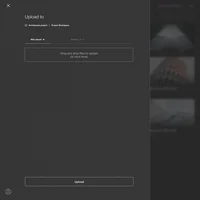
Para videos el formato más distribuido es mp4
ACTIVIDAD 4
Toma un video corto, menos de 6 segundo del sitio donde se encuentre. El video queda grabado. Para saber donde quedó grabado el video, ve al botón a la derecha del botón rojo que te permitió grabar, se despliega una ventana que permite varias actividades. Oprime en la opción que aparece de tres botones verticales en la parte superior, se despliega una nueva ventana que en la parte inferior te indica el nombre con el que quedó grabado el video, una serie de numeros.mp4 y la ruta donde quedó grabada el video.

